O aplicativo Notas do iOS oferece a flexibilidade de armazenar suas anotações tanto no seu dispositivo quanto no iCloud. Ao criar uma nova nota, você tem a liberdade de escolher o local de armazenamento. É fundamental entender que as notas salvas diretamente no seu iPhone não são automaticamente sincronizadas com o iCloud. Isso significa que, em caso de formatação, restauração ou qualquer processo similar, essas notas podem ser perdidas. Por outro lado, as notas armazenadas no iCloud são protegidas e sincronizadas em todos os seus dispositivos Apple, incluindo Macs e outros iPhones ou iPads, desde que você esteja logado na mesma conta. O aplicativo também permite organizar suas notas por meio de pastas, tanto no seu iPhone quanto no iCloud, facilitando a categorização. Além disso, é possível configurar quais notas aparecem na tela de bloqueio, proporcionando acesso rápido às informações mais importantes. Se você precisar transferir notas do seu iPhone para o iCloud, o processo é simples e não envolve a necessidade de copiar e colar.
Ao abrir o aplicativo Notas, a tela inicial mostra um resumo da quantidade de notas salvas no seu dispositivo e no iCloud. A transferência de notas entre seu iPhone e o iCloud é um processo reversível, ou seja, você pode mover notas de um lugar para o outro com facilidade.
Transferindo uma única nota
Para visualizar todas as suas notas armazenadas no seu iPhone, toque em “Notas” dentro do aplicativo.
Localize a nota que deseja mover e deslize-a para a esquerda. Você verá duas opções: “Mover” e “Excluir”. Selecione “Mover”. Isso abrirá a tela “Selecione uma pasta”, onde você poderá escolher mover a nota do seu iPhone para o iCloud ou para uma pasta diferente dentro do seu dispositivo.
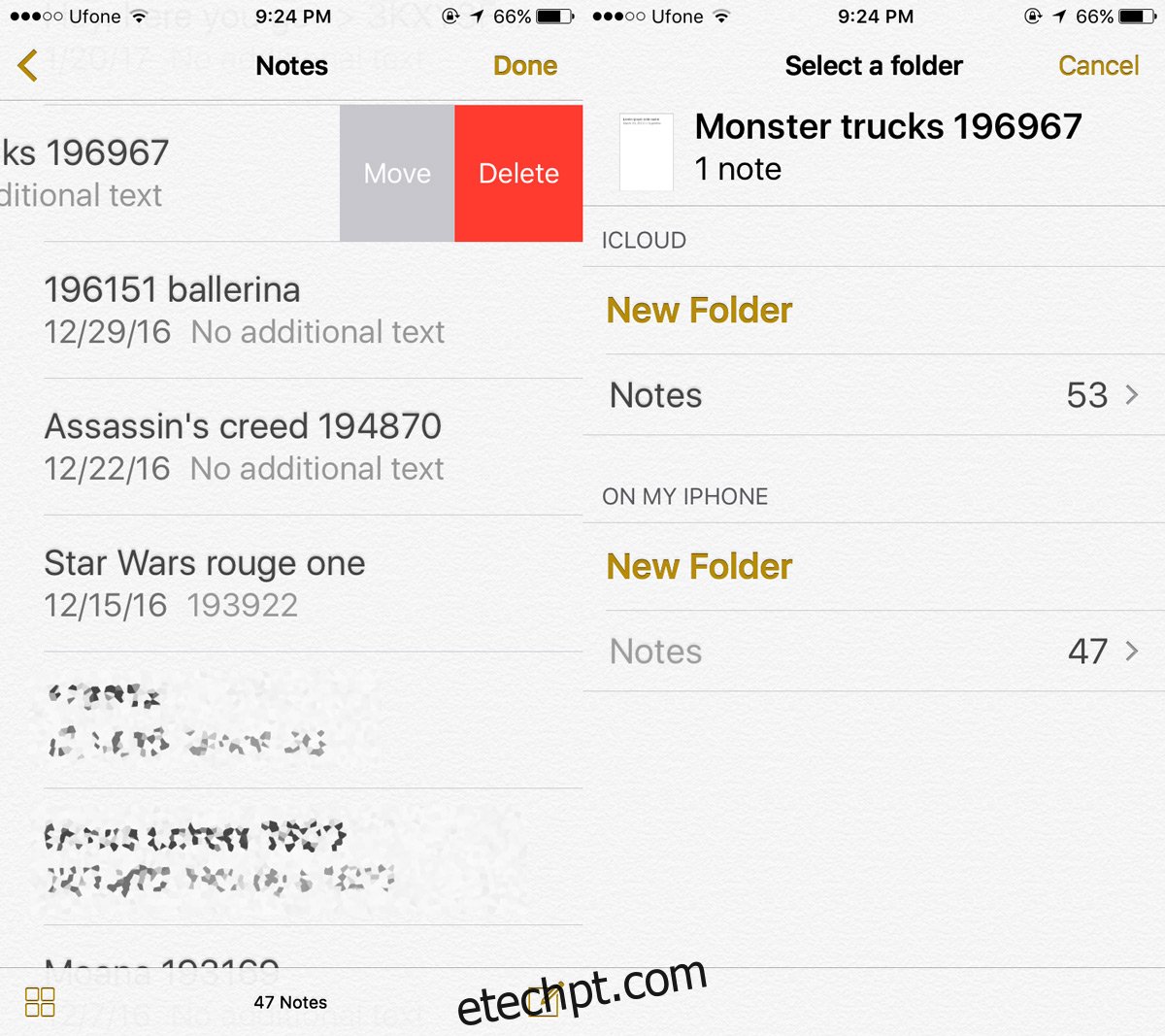
Nesta mesma tela de “Selecionar uma pasta”, você também tem a opção de criar uma nova pasta, tanto no seu dispositivo quanto no iCloud.
Transferindo várias notas
Para transferir várias notas de uma vez, toque no botão “Editar” localizado no canto superior da tela. Selecione as notas que deseja mover e toque em “Mover para…” no canto inferior esquerdo. Em seguida, escolha a pasta para onde você deseja transferir as notas. Assim como no processo anterior, você tem a opção de mover as notas para uma pasta diferente no seu iPhone ou diretamente para o iCloud.
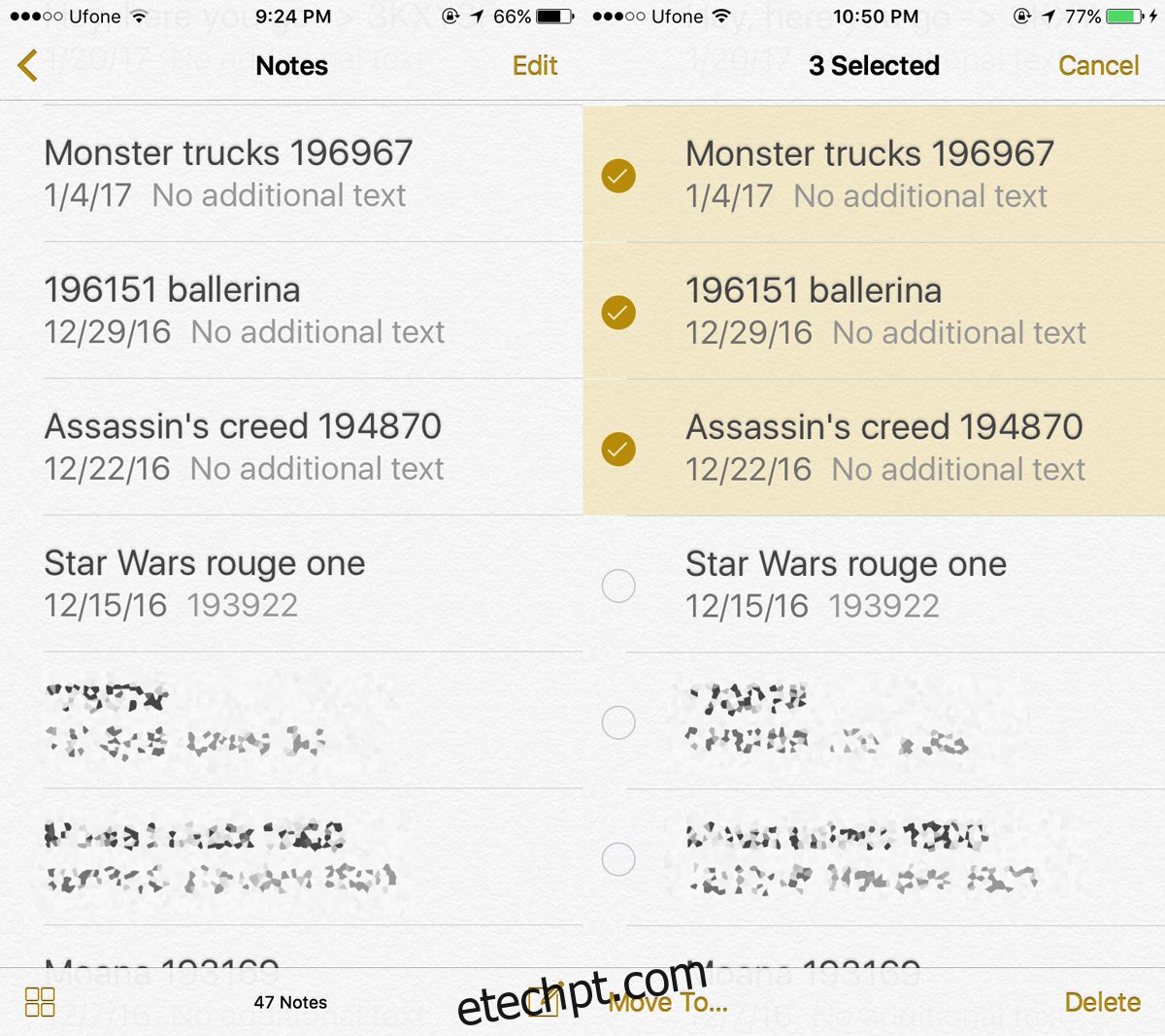
A tela “Selecione uma pasta” será a mesma que você viu ao transferir uma única nota. Aqui, você pode tanto criar uma nova pasta quanto mover as notas para uma pasta já existente.
Vale ressaltar que, para que esse processo funcione, você precisa estar logado no iCloud. Você pode acessar as configurações do seu perfil no aplicativo “Ajustes” para fazer login e ativar a sincronização do Notes com o iCloud. Outra opção é acessar as configurações do aplicativo Notas, também dentro do “Ajustes”, e fazer o login por lá.